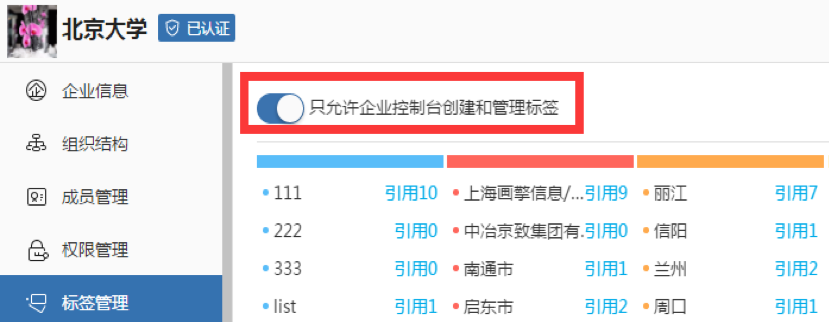1.添加标签的入口:文件列表中的“添加标签”按钮;选择文件,点击工具栏中的“添加标签”按钮。选择文件,点击文件详情,点击标签栏目的加号按钮添加标签。点击左侧栏的标签管理按钮,在标签管理页面添加新标签。
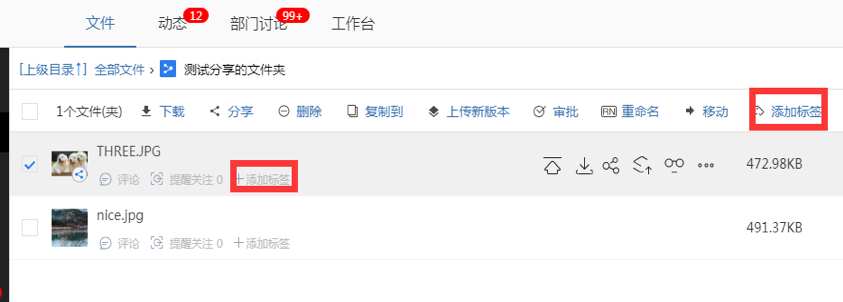
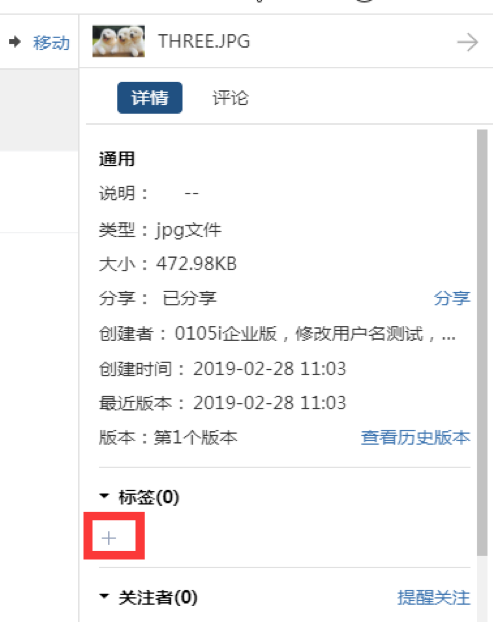
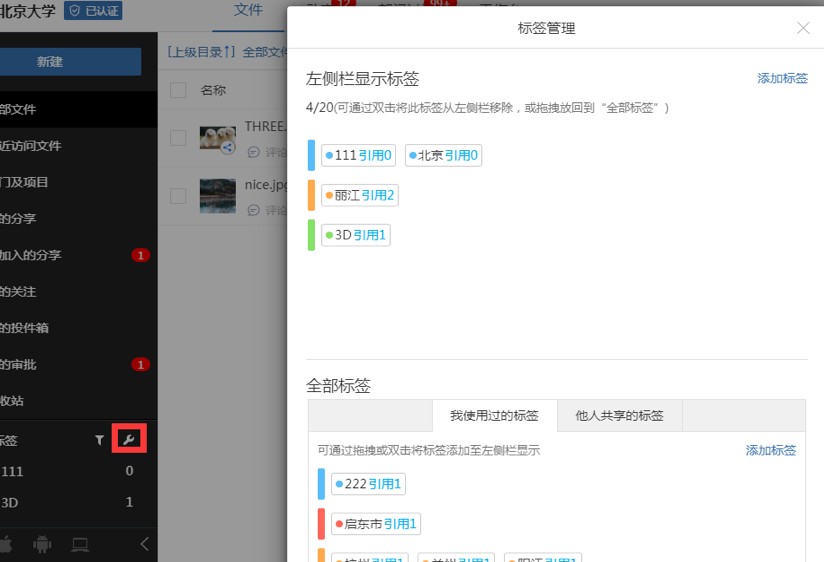
标签有7种颜色。在下图中可选择一个或几个标签添加到文件上。在输入框内输入内容,会自动匹配已存在标签。如果不存在,可以在此处新建一个标签。
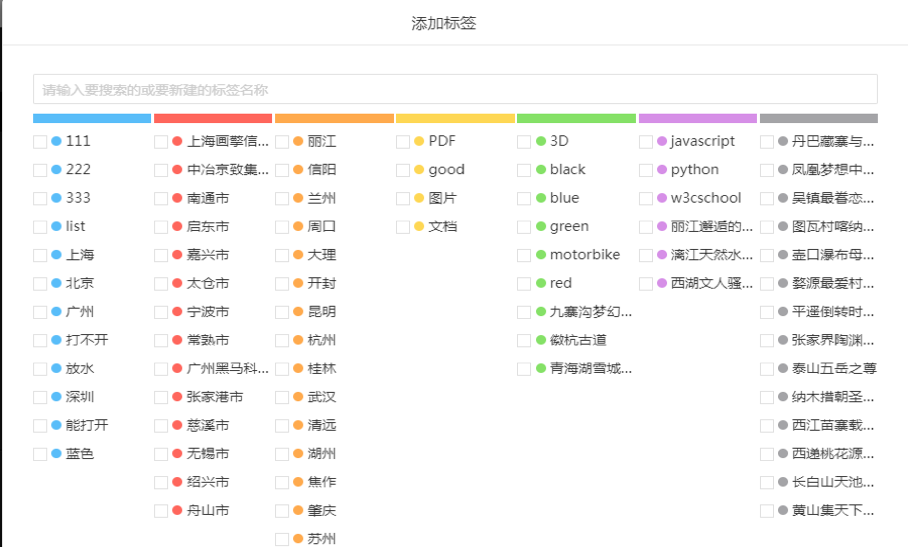
2.已添加过的标签,在文件上显示,可点击标签后的叉号删除该标签;也可在文件详情处,标签栏目删除已经添加的标签。注:不是自己添加的标签,不能删除,拥有文件管理权限的人员除外。
3.标签管理窗口,上半部分显示左侧栏常用标签,最多可显示20个。下半部分显示的是全部标签,包括我使用过的标签和他人共享的标签。在全部标签处通过拖拽或双击可将标签置为左侧栏常用标签。也可通过双击或拖拽将标签从左侧栏移除。
每个标签的引用次数(即使用次数)也显示出来了。对于自己的标签还可以编辑和删除。
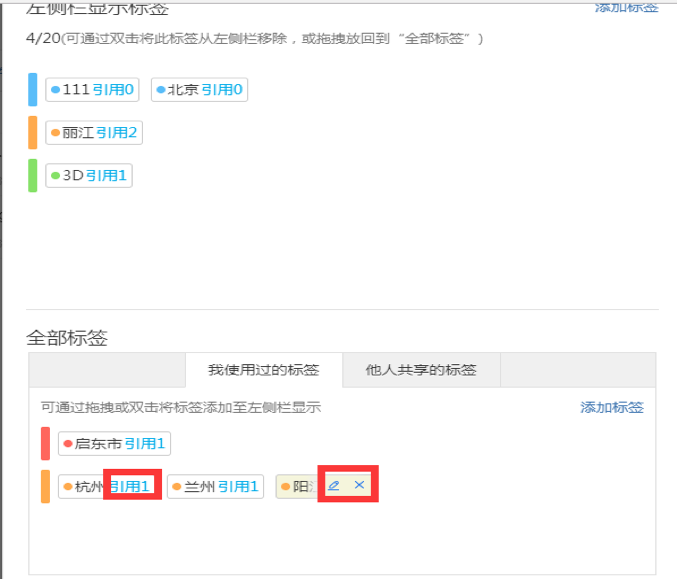
4.左侧栏常用标签显示在左侧栏,标签后显示标签引用次数。选择某个标签,右侧就会显示对应目录下拥有该标签的文件。
点击标签筛选按钮,筛选某个频道下拥有该标签的文件。
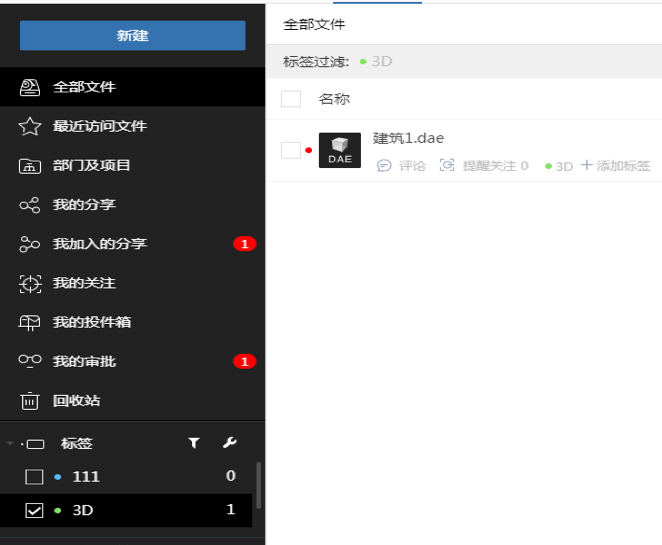
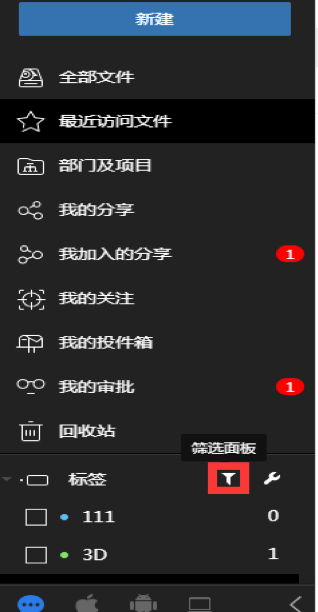
5.企业控制台,标签管理,如果勾选“只允许企业控制台创建和管理标签”,那么创建标签和管理标签只能在企业控制台进行,前台不再有管理标签按钮。